Kaip apversti tekstą Word 2016 / 2019 dokumente?

Sužinokite, kaip lengvai apversti, pasukti ir apversti tekstą Word 2016 ir 365 dokumentuose.
Ar dažnai dirbate su skaičiuoklėmis, kuriomis dalinatės su kitais? Tada toliau pateikiami patarimai padės pagerinti komandinio darbo efektyvumą naudojant „Excel“ arba „Google“ skaičiuokles .
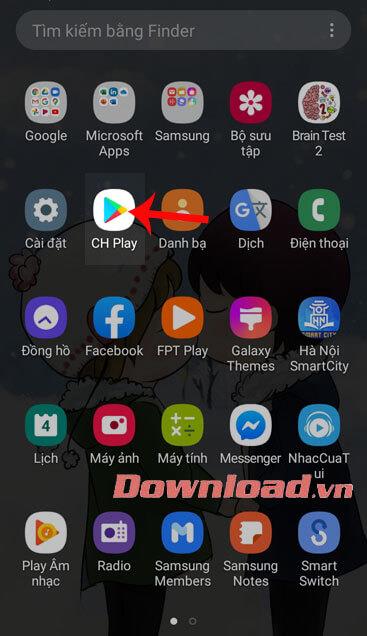
Bendrinama, kaip dirbti su „Excel“ ir „Google“ skaičiuoklių skaičiuoklėmis
Bendradarbiaujant kuriant skaičiuoklę, svarbu sekti bet kokius pakeitimus, nes galite perrašyti kieno nors kito darbą, jei nesate atsargūs.
Pabandykite pridėti komentarų ar pastabų, kad įrašytumėte pakeitimus, pvz., elemento atnaujinimo priežastį, redaktoriaus pavadinimą, darbo stilių ir kt. Tai galite lengvai padaryti naudodami bendrinamos darbaknygės funkciją Paryškinti pakeitimus. Norėdami įjungti šią funkciją, atlikite toliau nurodytus veiksmus.
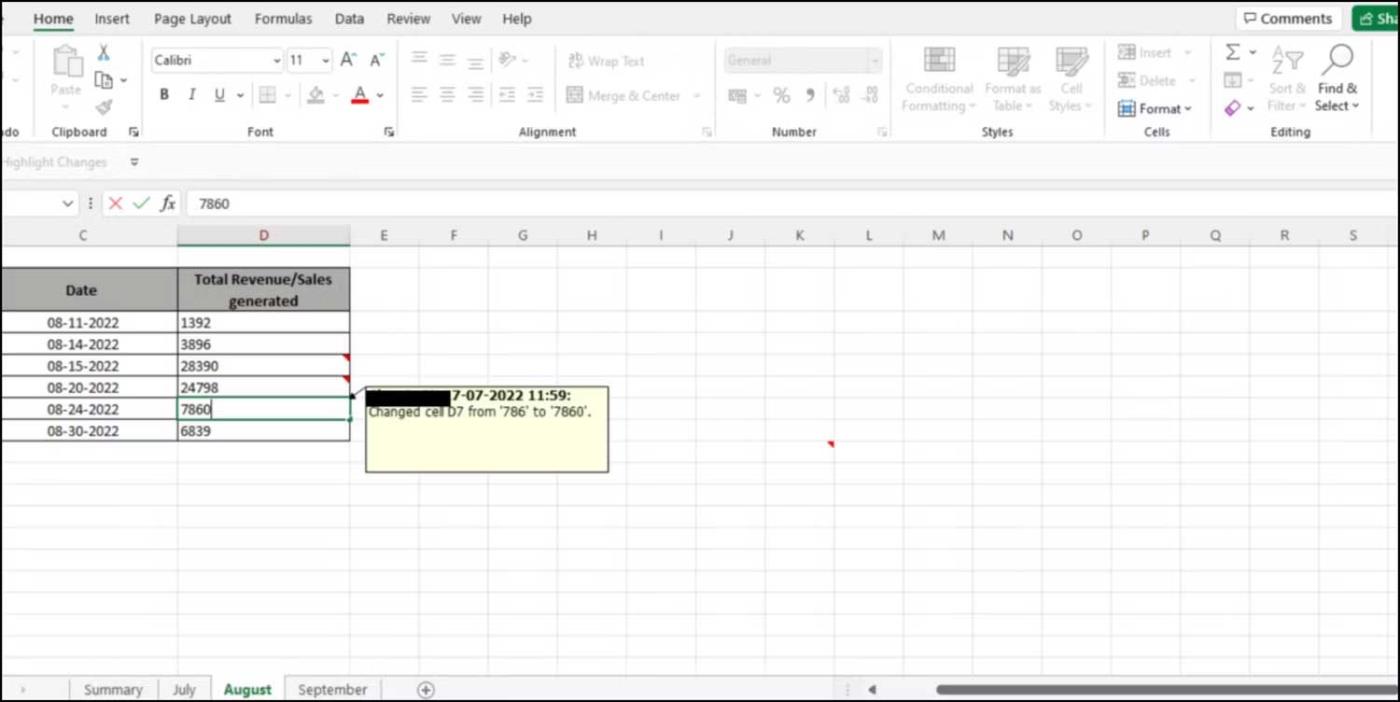
Be to, bendrinamos skaičiuoklės skiltis arba skirtukus galite koduoti spalvomis, kad galėtumėte lengvai pamatyti pakeitimus iš karto.
Nesunku padaryti klaidų įvedant neapdorotus duomenis į skaičiuoklę. Problema ta, kad jei to nepadarysite teisingai, rezultatai gali būti iškreipti ir nukreipti jus neteisinga kryptimi.
Laimei, yra keli patarimai, padėsiantys įsitikinti, kad į „Excel“ failą įvedėte teisingą šaltinį arba originalius duomenis.
Naudodami skaičiuoklės valdiklius galite sumažinti klaidų tikimybę įvedant duomenis. Štai keletas įrankių, kuriuos galite naudoti:
Duomenų patvirtinimas : naudodami duomenų patvirtinimo įrankį galite rinkti įvestį iš kelių vartotojų tinkamu formatu. Tai taip pat užtikrina vienodą duomenų įvedimą ir apsaugo nuo atsitiktinių vartotojų klaidų. Jei įvedate duomenis, priklausančius žinomam reikšmių rinkiniui, pvz., Taip, Ne arba Negalima nustatyti, galite sukurti išskleidžiamąjį sąrašą su šiomis parinktimis, kad kiti vartotojai galėtų pasirinkti iš galimų parinkčių sąrašo.
Lapo rodinys : kita naudinga funkcija, leidžianti skaičiuoklių naudotojams kurti tinkintus savo darbaknygės rodinius ir nustatyti savo informacijos peržiūros filtrus, nedarant įtakos kitų jose padarytiems pakeitimams.
Tiesą sakant, skaičiuoklės iš pradžių dažnai pribloškia žiūrovus, ypač jei jie nėra įpratę tvarkyti didelio duomenų kiekio. Štai kodėl duomenims vizualizuoti turėtumėte naudoti lenteles, diagramas ar grafikus.
Nors lentelės padeda tvarkyti ir suskirstyti informaciją į kategorijas, diagramos ar grafikai padės ją pateikti vizualiai. Jų dėka bus lengviau nustatyti tendencijas arba palyginti duomenų kintamųjų grupių skirtumus laikui bėgant. Taip galite nustatyti svarbius duomenų verčių ryšius ir tendencijas.
Nuspalvindami tekstą ir pavadinimus galite tvarkyti duomenis lengviau skaitomu būdu.
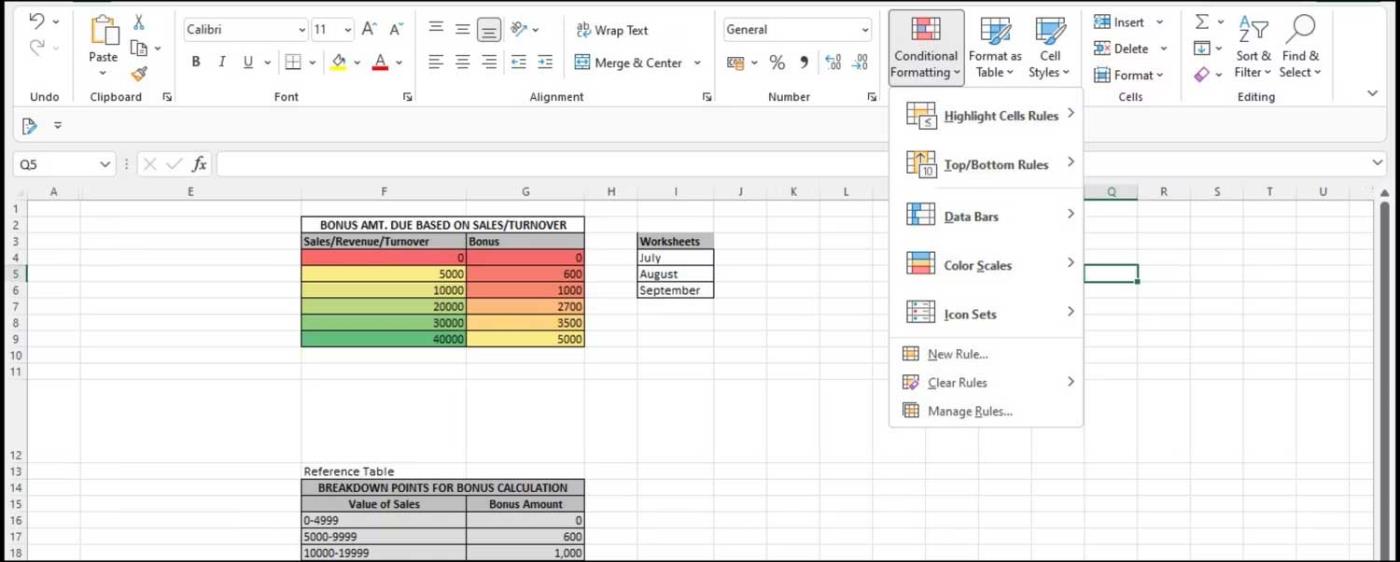
Naudodami šį metodą, galite sutelkti dėmesį į konkrečius duomenų aspektus, nesuvaržydami per daug informacijos. Taip pat galite naudoti įrankius, pvz., sąlyginį formatavimą , kuris leidžia paryškinti konkrečius langelius pagal kriterijus, pvz., diapazoną.
Aukščiau pateikiami patarimai, kaip bendradarbiauti ir apdoroti duomenis „Excel“ arba „Google“ skaičiuoklėse . Tikimės, kad straipsnis jums bus naudingas.
Sužinokite, kaip lengvai apversti, pasukti ir apversti tekstą Word 2016 ir 365 dokumentuose.
Sužinokite, kaip pakeisti „Facebook“ avatarą niekam nežinant, laikantis paprastų žingsnių, kad jūsų profilio nuotrauka liktų privatumo dėka.
Sužinokite, kaip „Outlook 365“ lengvai nustatyti kitokį šrifto tipą ir dydį.
Sužinokite, kaip efektyviai naudoti „PowerPoint“ mastelio keitimo efektą pristatymuose, kad jie būtų įdomesni ir interaktyvesni.
Sužinokite, kaip įterpti Word ir Excel objektus į Microsoft PowerPoint pristatymus.
Muzikos klausymosi „Google“ žemėlapiuose instrukcijos. Šiuo metu vartotojai gali keliauti ir klausytis muzikos naudodami „Google“ žemėlapio programą „iPhone“. Šiandien WebTech360 kviečia jus
„LifeBOX“ naudojimo instrukcijos – „Viettel“ internetinės saugojimo paslauga, „LifeBOX“ yra naujai paleista „Viettel“ internetinės saugojimo paslauga, turinti daug puikių funkcijų.
Kaip atnaujinti būseną „Facebook Messenger“, „Facebook Messenger“ naujausioje versijoje vartotojams suteikė itin naudingą funkciją: keisti
Kortų žaidimo „Werewolf Online“ instrukcijos kompiuteryje, „Werewolf Online“ atsisiuntimo, įdiegimo ir žaidimo instrukcijos kompiuteryje per itin paprastą LDPlayer emuliatorių.
Instagrame paskelbtų istorijų ištrynimo instrukcijos. Jei norite ištrinti istoriją Instagram, bet nežinote, kaip? Šiandien WebTech360








